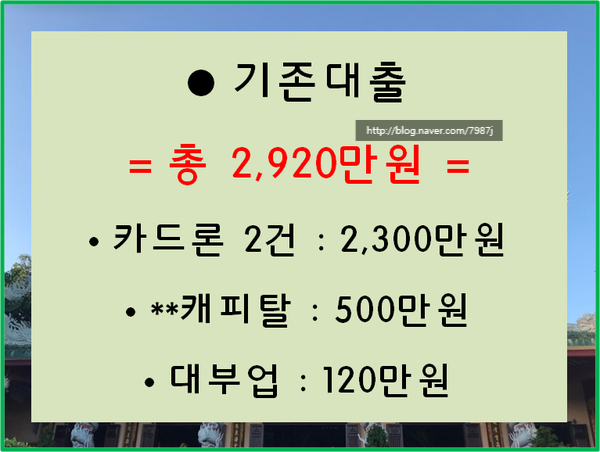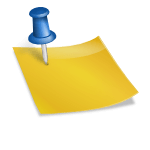유튜브 영상 올리는 영상 편집도 해보세요!
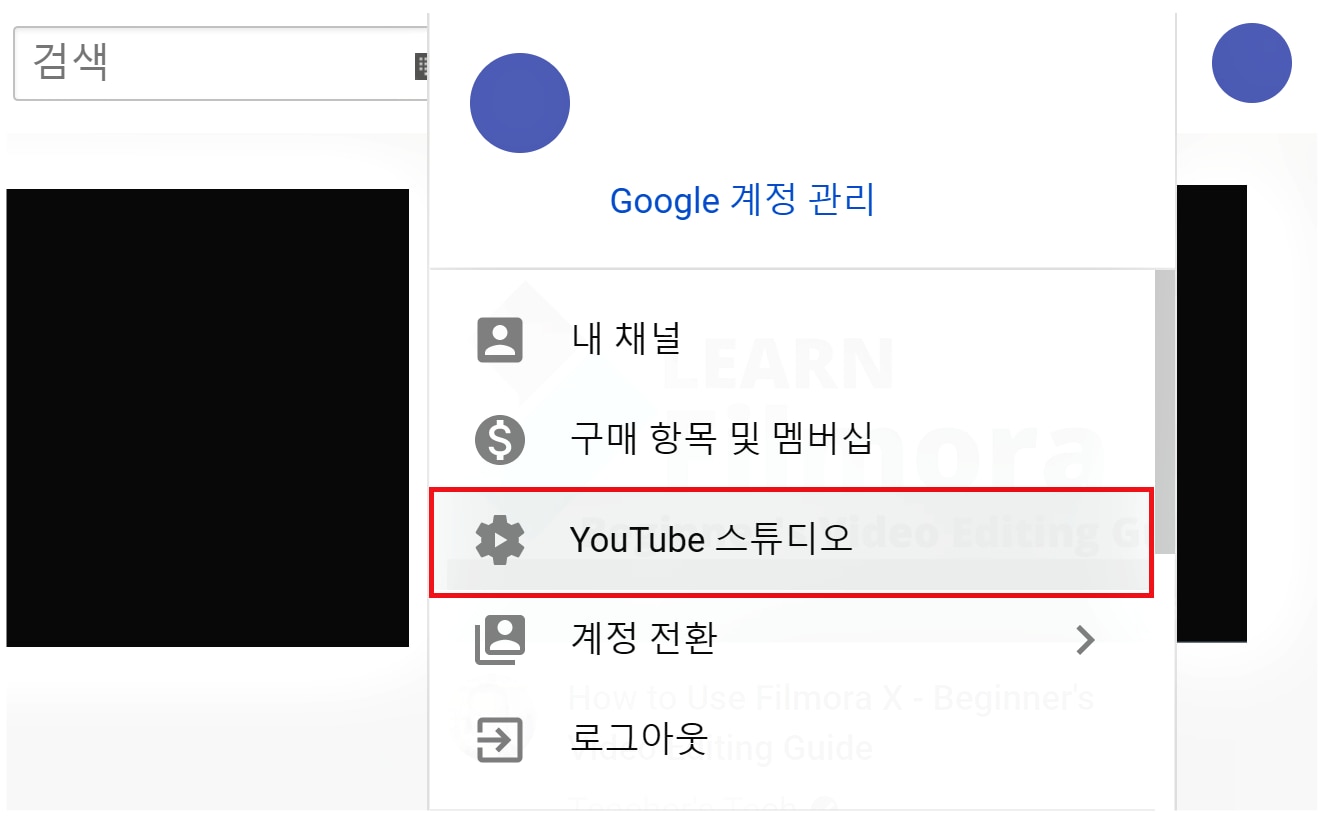
유튜브 영상 올리는 영상 편집도 해보세요!

안녕하세요. 쉽고 재미있는 영상 편집 프로그램 필모라(Filmora)입니다!유튜브 사용자가 늘어나면서 자연스럽게 유튜버에 도전하는 사람들도 늘고 있습니다.누구나 유튜브에 자신의 채널을 만들어 영상을 업로드할 수 있습니다.오늘은 유튜브 영상을 올리는 방법을 자세히 알아보겠습니다.추가로 유튜브 영상을 올리기 전에 필모라에서 편집하는 방법까지 알아보겠습니다. 목차 1. 유튜브 영상 올리기 2. 필모라로 유튜브 영상 편집하기

1. 유튜브 동영상 올리기

유튜브 영상을 올리려면 두 가지 방법이 있습니다.유튜브에 접속하셔서 로그인하시면 상단에 카메라 모양의 아이콘이 있습니다.아이콘을 클릭하면 [영상 업로드] 옵션이 표시됩니다.또는 프로필 사진을 클릭하여 유튜브 스튜디오로 이동하면 [영상 업로드] 항목이 있습니다.유튜브 동영상을 올리려면 두 가지 방법 중 하나를 사용하세요.그러면 동영상 업로드 창이 뜨는데 빈 공간에 동영상 파일을 드래그하거나 파일 선택을 클릭해서 파일을 선택할 수 있습니다.그러면 유튜브 영상을 업로드하기 전에 세부 정보를 입력하는 창이 나타납니다.자세한 내용을 입력하는 동안 유튜브는 동영상을 분석합니다.순서대로 유튜브 영상의 제목, 설명, 미리보기(섬네일)를 지정해주세요.썸네일은 영상 시청 여부를 결정하는 중요한 역할을 하기 때문에 썸네일을 따로 만들어도 됩니다.이번에 유튜브 썸네일 만드는 법도 알아볼게요.스크롤을 내리고 재생 목록, 시청자층, 연령 제한 설정을 할 수 있습니다.내 채널의 콘텐츠가 여러 개 있다면 재생 목록을 만들어 관리하는 것이 좋습니다.다음 어린이용 영상 유무와 연령 제한을 설정합니다.자세히 보기를 눌러 스크롤을 더 내리면 태그, 녹화 날짜, 라이선스 등의 동영상 정보를 설정할 수 있습니다.특히 태그는 유튜브 알고리즘과 밀접한 관련이 있기 때문에 자신의 영상을 대표하는 키워드를 반드시 기입하는 것이 좋습니다.다음 페이지로 넘어가면 자막, 최종화면, 카드 추가가 가능합니다.유튜브에서 자막을 넣을 수 있는 기능을 제공하지만 고퀄리티 자막이 아니기 때문에 별도의 프로그램을 사용하는 것이 좋습니다.마지막 화면은 영상 마지막에 다른 영상을 추천하거나 구독 버튼을 보여주는 옵션입니다.카드는 동영상 중간에 재생목록, 채널, 설문지, 링크 등 홍보요소를 사용하는 옵션입니다.마지막 화면과 카드 설정까지 다 하셨으면 다음 페이지로 이동해주세요.검사가 완료되면 공개 상태를 [공개]로 설정하여 게시하기만 하면 됩니다.예약을 사용하면 설정한 날짜와 시간에 유튜브 영상을 업로드할 수 있습니다.이상 유튜브 영상 업로드를 알아봤습니다.더 많은 사람들이 제 영상을 보기를 원한다면 유튜브 영상을 올리기 전에 매력적인 영상을 편집해 보세요! 2. 필모라로 유튜브 동영상을 편집하다필모라를 사용하면 동영상 편집을 처음 하는 사람도 매력적인 유튜브 영상을 만들 수 있습니다.아래 링크를 클릭하면 필모라 무료 다운로드가 가능합니다.[필모라 홈페이지 방문] 현재 필모라 라이선스 15% 할인 이벤트를 진행 중이니 무료 체험해보시고, 보다 다양한 기능을 사용하여 유튜브 영상을 만들고 싶다면 라이선스까지 저렴하게 구매해보시기 바랍니다.라이선스 15% 할인권 : SKOFXB1편집할 영상을 준비하고 필모라를 실행합니다.필모라는 사용법이 너무 간단해서 영상 편집을 처음 하는 사람도 바로 사용할 수 있을 정도입니다.미디어 가져오기를 클릭하여 편집할 비디오를 가져오십시오.가져온 영상을 편집하려면 타임라인에 드래그하여 업로드하십시오.타임라인은 영상 편집이 이루어지는 공간입니다.편집이 필요한 지점에 특수효과를 추가하면서 편집하면 됩니다.간단하게 특수효과를 추가하는 방법을 알아보겠습니다.자막 추가 탭을 클릭하면 무료로 사용할 수 있는 자막 템플릿이 있습니다.일반 자막부터 제목, 오프닝, 로어 서드 등 다양한 자막 유형이 있으므로 어떤 영상에도 사용할 수 있습니다.원하는 자막을 선택하여 타임라인으로 드래그하면 영상에 사용할 수 있습니다.자막 클립을 더블 클릭하면 텍스트를 입력할 수 있습니다.자막 템플릿은 디자인이 모두 완성되었지만 텍스트 편집창에서 색상, 크기, 글꼴 등 관련 설정을 변경할 수도 있습니다.미리보기를 재생하면 편집한 내용을 바로 확인할 수 있습니다.필모라를 사용하면 일반 자막도 쉽게 삽입할 수 있습니다.자막 템플릿을 선택하여 타임라인에 올려주세요.다음 미리보기를 재생하여 인물의 대사에 맞게 텍스트를 입력합니다.인물이 말하는 지점에서 미리보기를 멈추면 재생헤드도 함께 멈추지만 재생헤드가 있는 곳에 자막 템플릿을 배치시키면 인물이 말하는 타이밍에 맞춰 자막이 나타나도록 할 수 있습니다.트랜지션 탭으로 이동하면 화면 전환 효과를 사용할 수 있습니다.원하는 화면 전환 효과를 선택하여 동영상 클립이 분할된 지점에 넣어주세요.분할되어 있지 않다 하나의 비디오라면 가위 모양 아이콘을 클릭하여 클립을 분할할 수 있습니다.화면 전환 효과를 사용하면, 따로 촬영한 영상도 자연스럽게 접속할 수 있습니다.영상 편집이 완료되면 [내보내기] 버튼을 클릭하여 영상을 저장할 수 있습니다.유튜브 탭으로 이동하면 계정을 연동하여 송신기와 함께 유튜브 채널에 영상을 업로드 할 수 있습니다.이 기능을 사용하면 보다 신속하게 유튜브 동영상을 업로드할 수 있습니다.매력적인 영상을 만들고 유튜브 영상을 올리고 싶다면 필모라를 사용해보세요!유튜브 탭으로 이동하면 계정을 연동하여 송신기와 함께 유튜브 채널에 영상을 업로드 할 수 있습니다.이 기능을 사용하면 보다 신속하게 유튜브 동영상을 업로드할 수 있습니다.매력적인 영상을 만들고 유튜브 영상을 올리고 싶다면 필모라를 사용해보세요!유튜브 탭으로 이동하면 계정을 연동하여 송신기와 함께 유튜브 채널에 영상을 업로드 할 수 있습니다.이 기능을 사용하면 보다 신속하게 유튜브 동영상을 업로드할 수 있습니다.매력적인 영상을 만들고 유튜브 영상을 올리고 싶다면 필모라를 사용해보세요!